중고거래를 한다든가 모임을 모집한다든가 하는 등의 상황에서 카카오톡 오픈채팅방을 많이들 사용하곤 하는데요. 사용해보신 분들은 쉽겠지만 처음 하는 분들은 어떻게 카톡 오픈채팅방을 만들어서 남들에게 링크를 공유해주고 들어오라고 해서 사용하는 걸까요? 그 방법을 오늘 한번 알아보도록 하겠습니다.

카카오톡 오픈채팅방에는 1:1 채팅방과 그룹 채팅방 두 가지 종류가 있는데요. 1:1 채팅방은 말 그대로 1:1로만 대화를 할 수 있는 오픈채팅방을 말하고 그룹 채팅방은 흔한 단체톡방처럼 사용되는 오픈채팅방입니다. 1:1 채팅방의 경우 링크를 공유하면 링크를 들어오는 각 개인별로 채팅방이 생성돼서 개인톡을 하는 구조로 사용됩니다.
카카오톡 오픈채팅방 만들기
1. 카카오톡을 실행해 줍니다.

2. 채팅 메뉴로 들어갑니다.
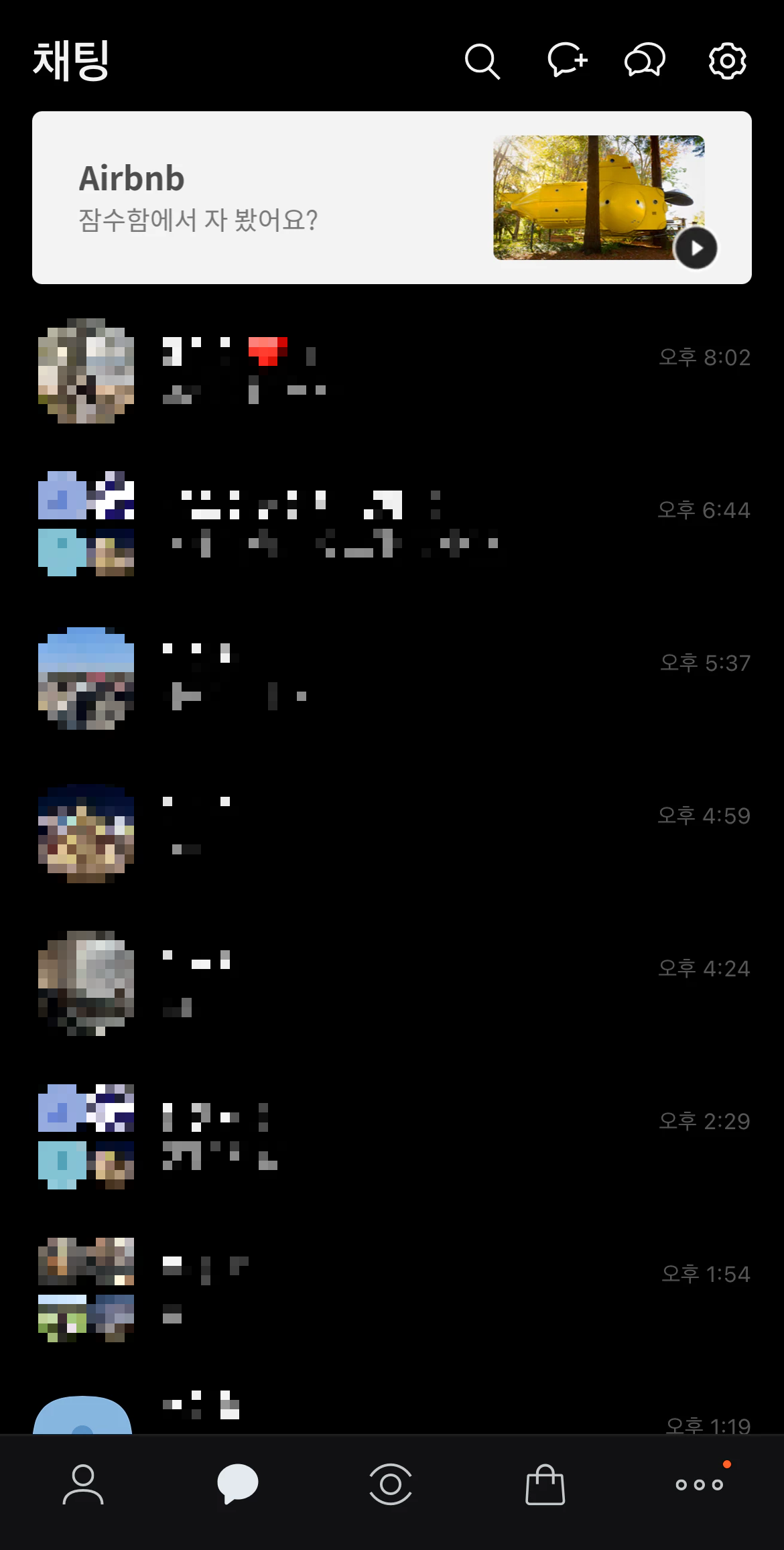
3. 오른쪽 위쪽 메뉴 중 채팅방에 + 가 되어있는 아이콘을 클릭해 주세요.
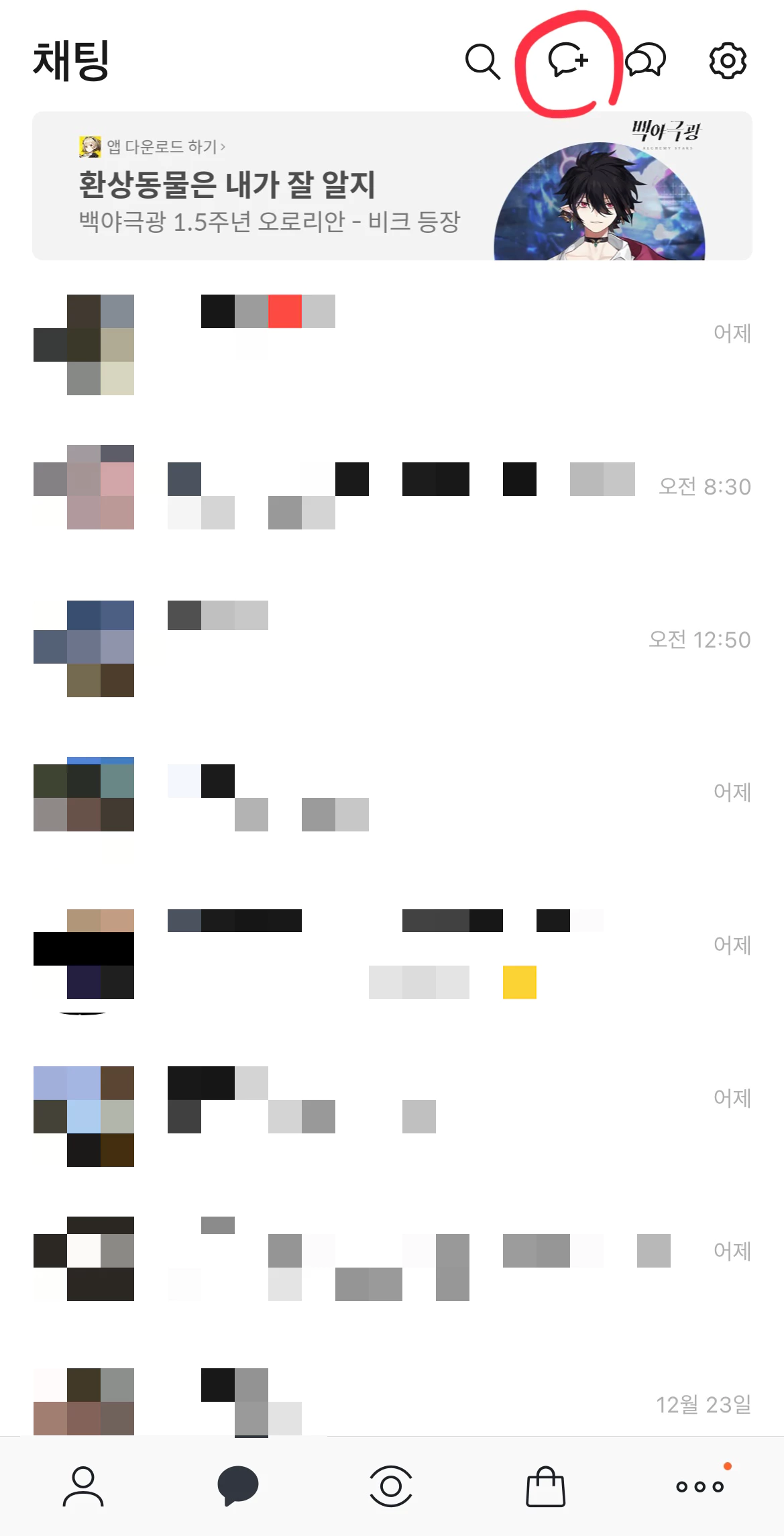
4. 일반채팅, 비밀채팅, 오픈채팅 중에 고르면 되는데요. 오픈채팅을 골라줍시다.
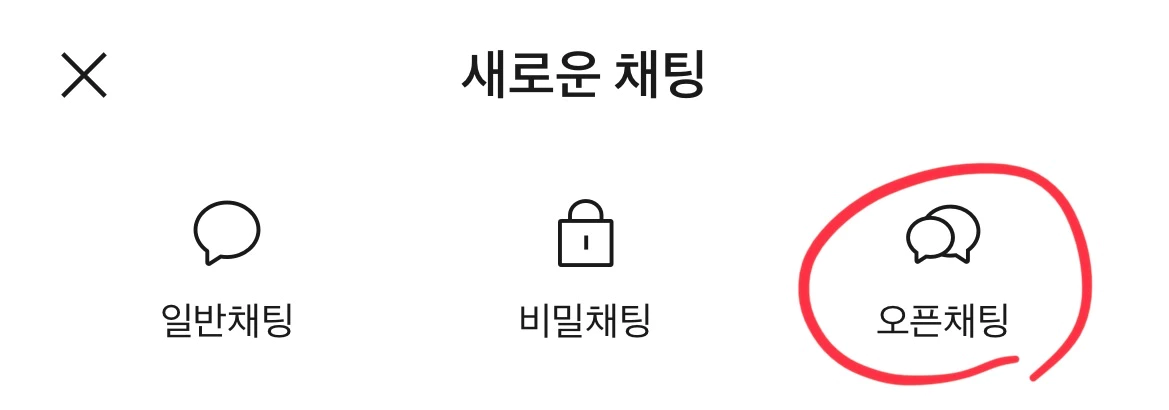
5. 위에서 설명드린 대로 1:1 채팅방, 그룹 채팅방이 있고 오픈프로필이라는 게 있습니다. 이번 게시글에서는 그룹 채팅방을 만드는 걸 기준으로 설명드리겠습니다. 오픈프로필은 오픈 채팅방에서 보이는 프로필을 바꿀 수 있는 기능입니다. 다음 게시글에서 자세하게 설명해드릴 테니 해당 게시글을 참고해 주세요.
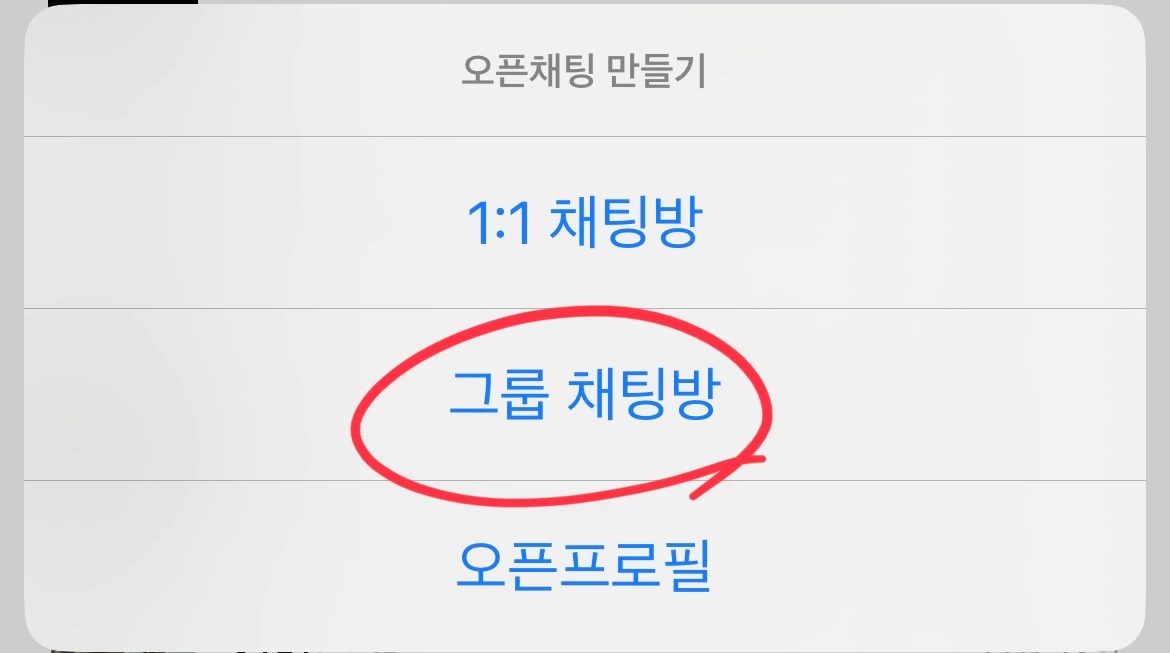
6. 그룹채팅방 만들기 메뉴로 들어왔습니다. 오픈채팅방 이름을 입력하고 세부 옵션들을 설정해 주세요. 그룹 채팅방 대표사진도 변경해 줄 수 있습니다.
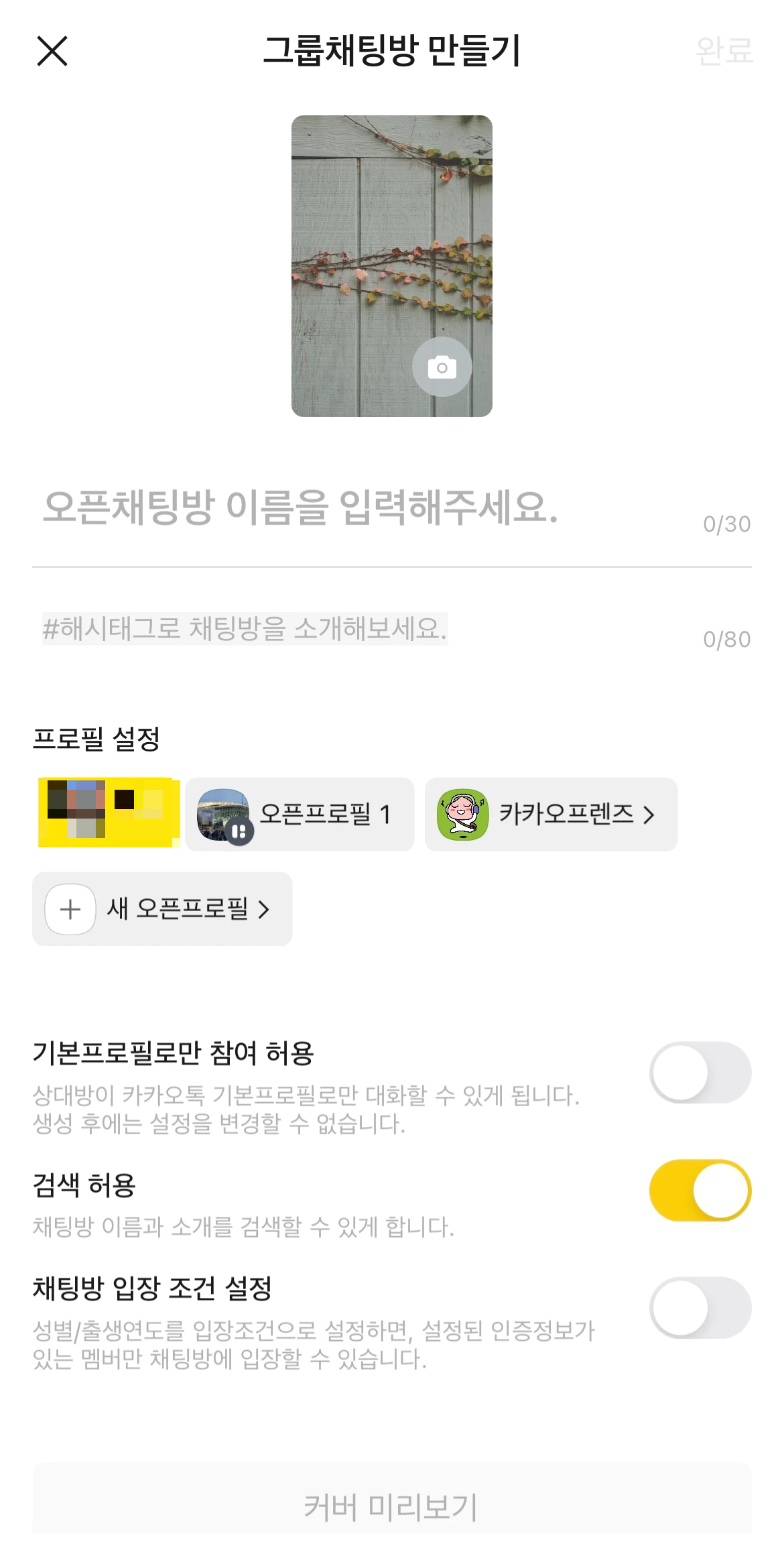
- 프로필 설정은 오픈채팅방에서 사람들에게 보이는 내 프로필을 다른 프로필로 설정할 수 있는 기능입니다.
- 기본프로필로만 참여 허용 옵션을 켜게 되면 오픈프로필이나 카카오프렌즈 프로필로 오픈채팅방에 참여할 수 없고 본인의 원래 프로필로만 참여가 가능해집니다. 즉 익명성을 없애는 기능이죠
- 채팅방 입장 조건 설정은 성별과 출생연도를 설정해서 조건에 맞는 사람들만 오픈채팅방에 참여할 수 있게 해 줍니다.
7. 오른쪽 위 완료버튼을 눌러주면 오픈채팅방이 만들어지게 됩니다. 이제 오픈채팅방이 만들어졌으니 링크를 공유해 봅시다.
오픈채팅방 링크를 공유해서 사람들이 들어오게 하기
오픈채팅방이 만들어졌으니 링크를 공유해서 사람들이 들어올 수 있게 해야겠죠? 이것도 해봅시다.
1. 오픈채팅방에서 오른쪽 위 메뉴로 들어가 주세요.
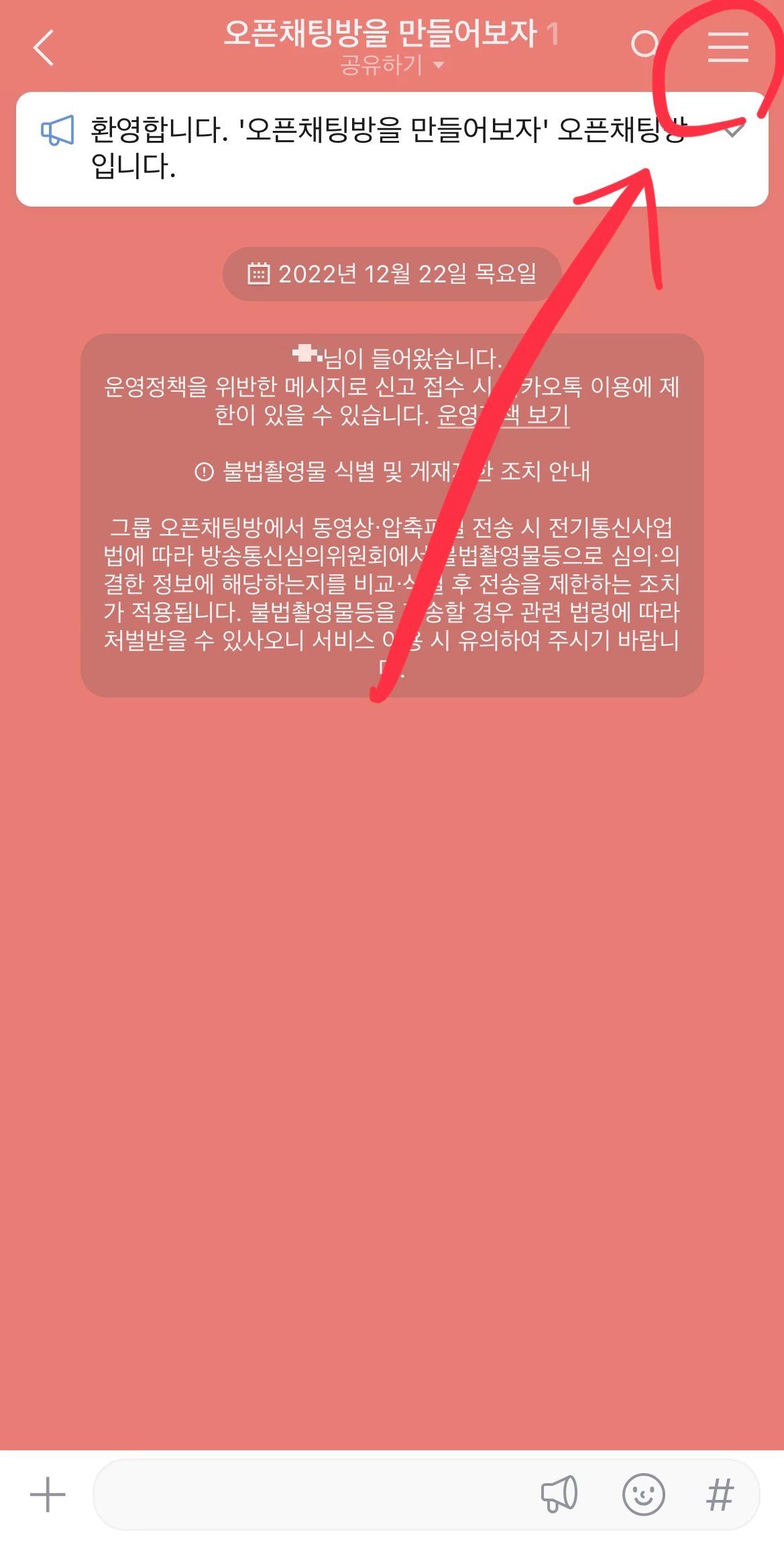
2. 오른쪽 위 공유 버튼을 눌러주세요.
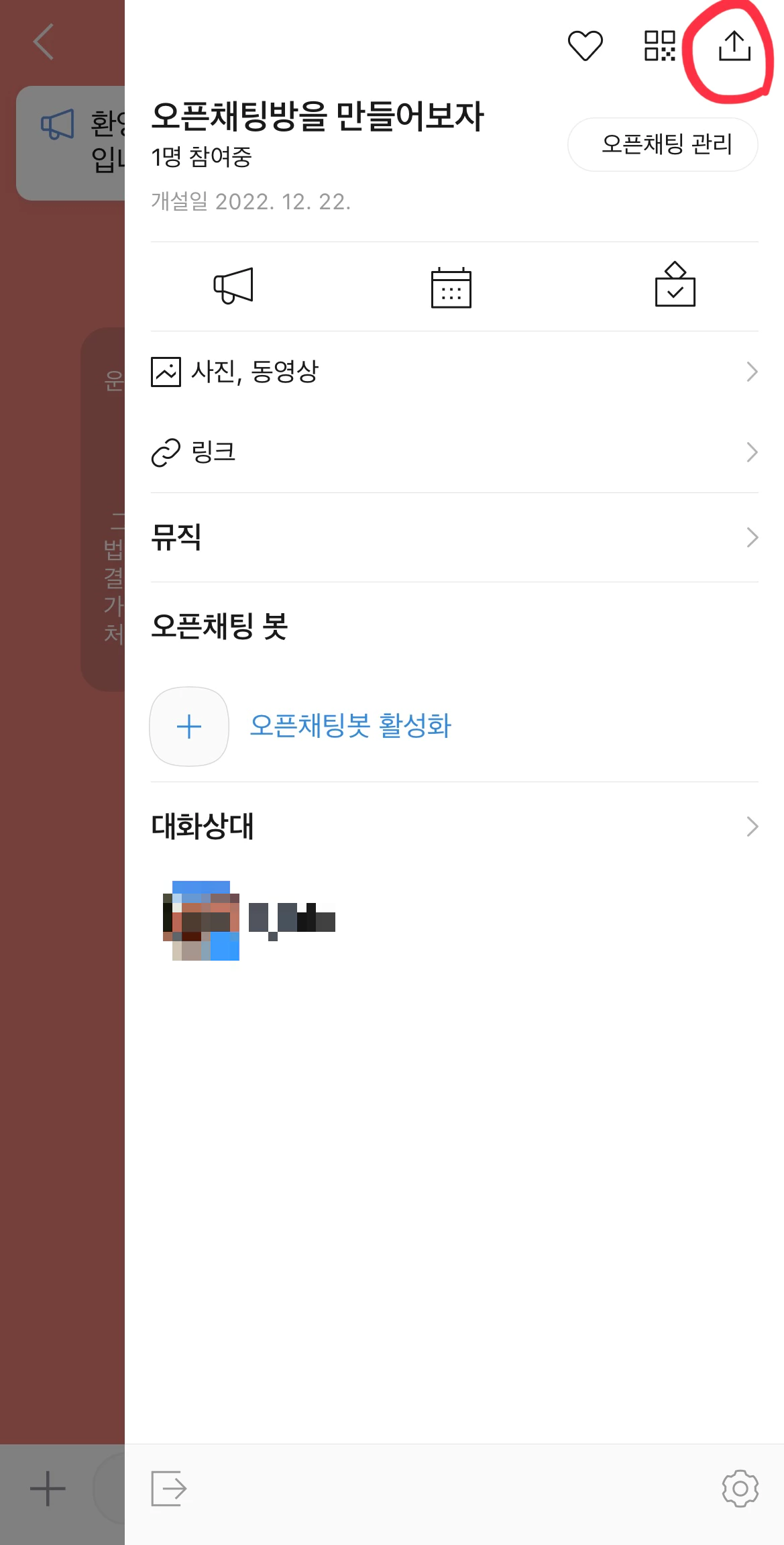
3. 어떻게 링크를 공유할지 선택해 주세요. URL 링크를 직접 복사해서 카페에 작성하거나 남에게 주고 싶다면 복사를 눌러 링크를 복사해 주세요. 다른 방법을 이용하고 싶다면 이용해도 됩니다.
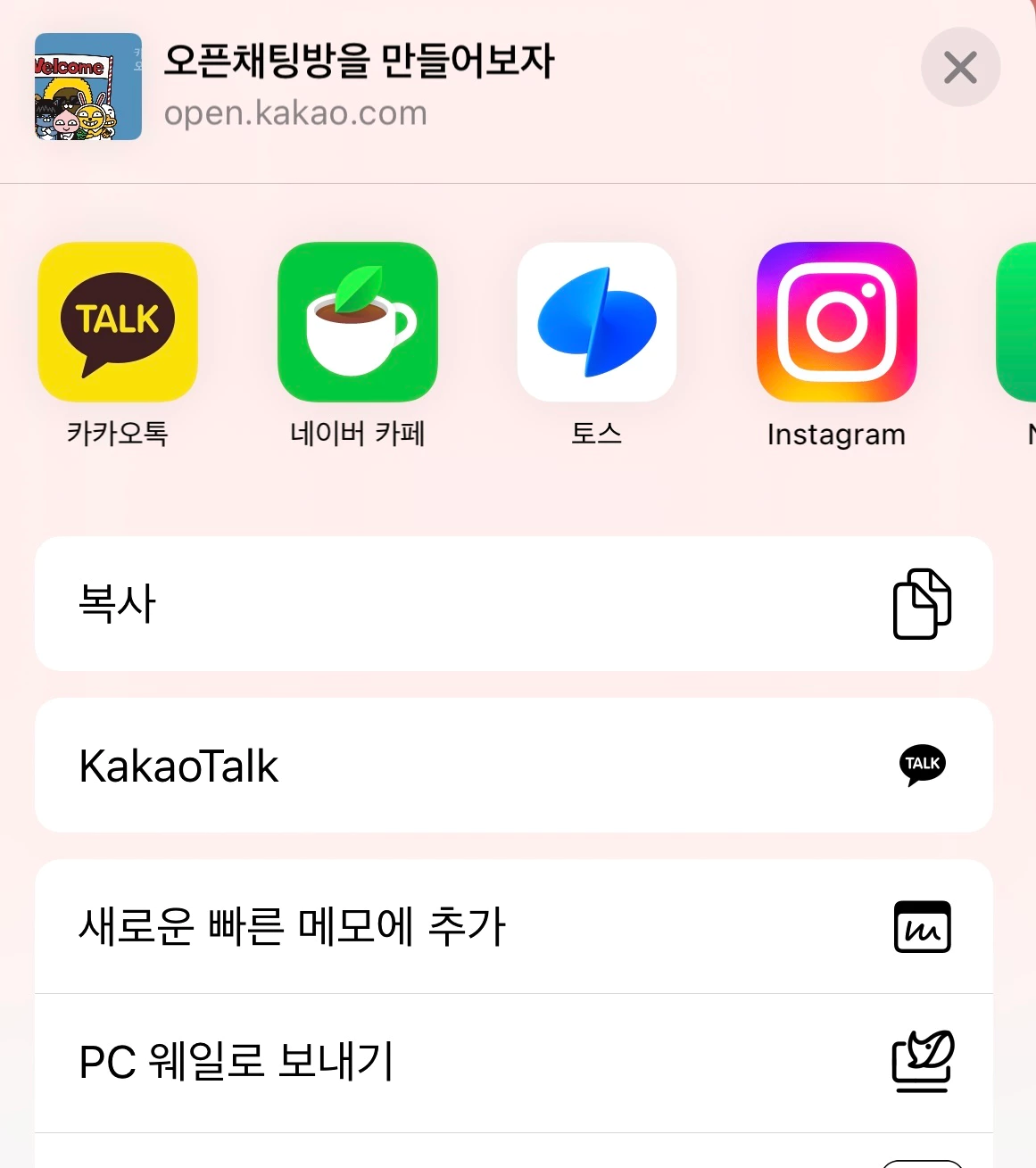
오픈채팅방 세부 설정하기
오픈채팅방에서 최대 참여 인원수, 부방장 지정 등 다양한 기능을 사용할 수 있는데요. 오픈채팅방에서 오른쪽 위 메뉴버튼을 누르고 오른쪽 위에 오픈채팅 관리 버튼을 눌러서 세부 기능도 설정이 가능합니다.
채팅방 이름, 채팅방 소개, 커버이미지 설정, 채팅방 타입, 검색 허용 여부, 보이스룸 멤버 개설 허용 여부, 프로필 허용 여부, 최대 인원 수, 참여 코드, 내보내기 해제 여부, 부방장 지정/해제, 방장 변경, 링크 정보, QR 코드 공유 설정 가능합니다.
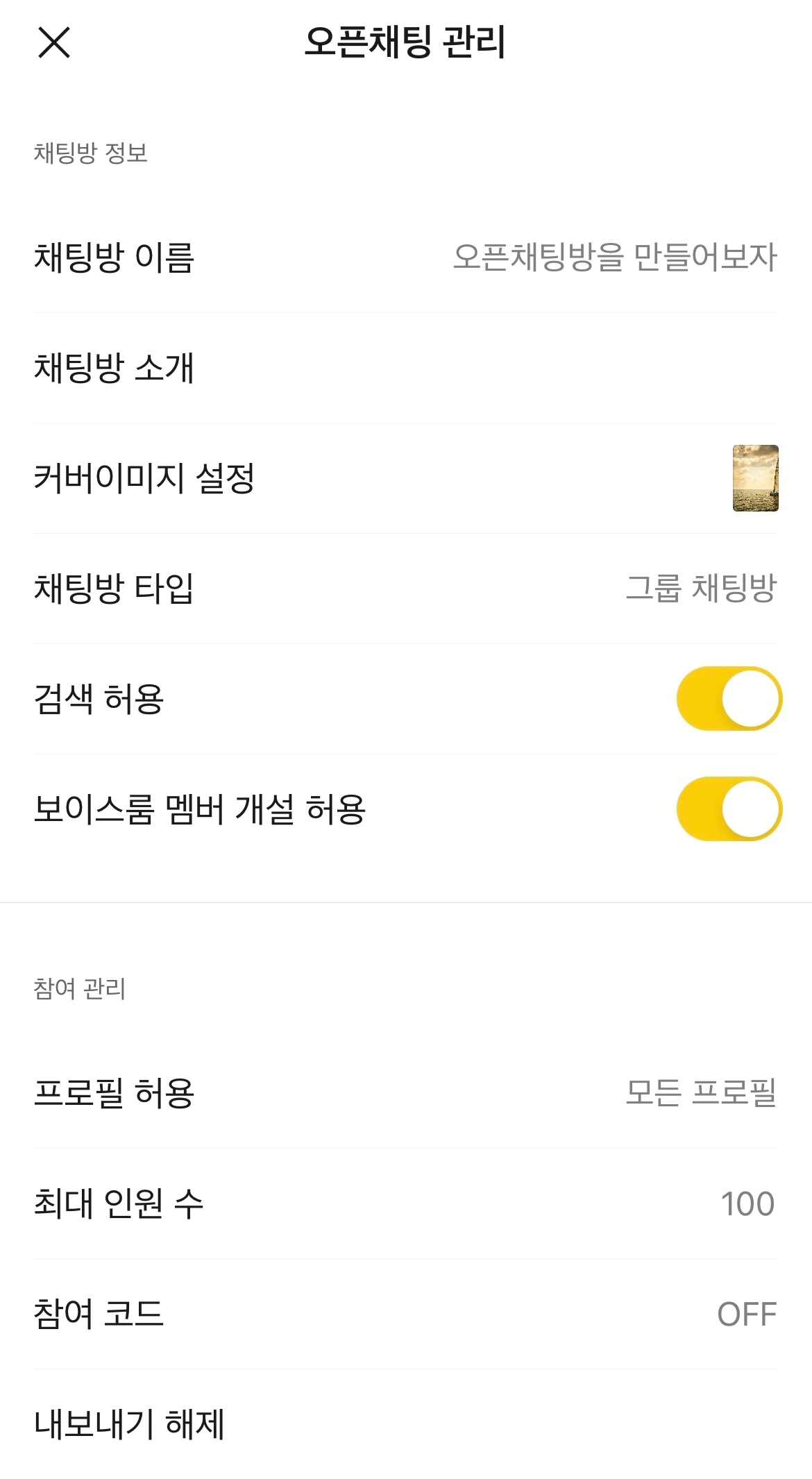
지금까지 카톡 오픈채팅방을 만드는 방법과 링크를 공유해서 다른 사람들이 들어올 수 있게 하는 방법에 대해서 알아봤습니다.
'생활 정보' 카테고리의 다른 글
| 스팸전화 차단 하는법 - 두낫콜, 후후 서비스 이용기 (0) | 2022.12.26 |
|---|---|
| 카카오톡 오픈프로필 만들기, 삭제 방법 - 카톡 오픈채팅방에서 멀티프로필을 사용해보자 (0) | 2022.12.25 |
| 카카오톡 멀티프로필 설정 - 카톡 친구마다 프로필을 다르게 보여주기 (1) | 2022.12.22 |
| 카카오톡 투표 만드는 법 알아보기 - 단체톡방에서 투표를 만들어보자 (0) | 2022.12.21 |
| 독일 인사말 및 간단한 여행회화 알아보기 (2) | 2022.12.20 |




댓글